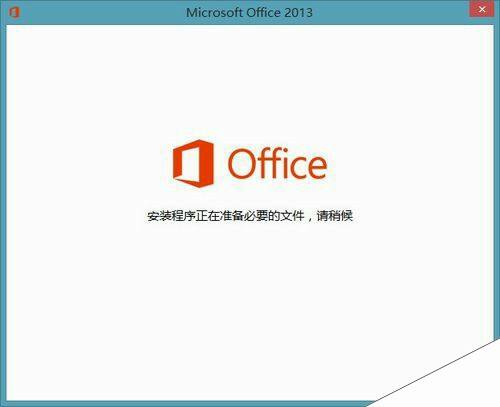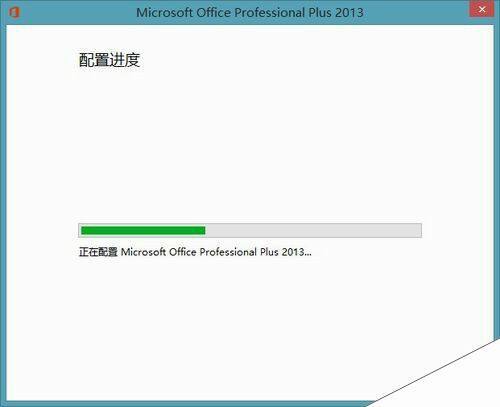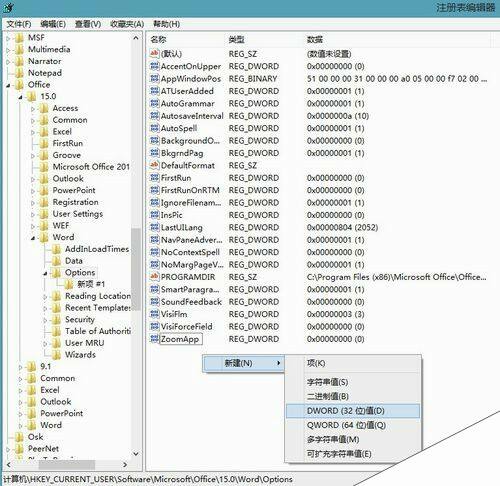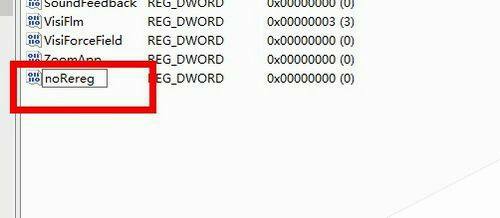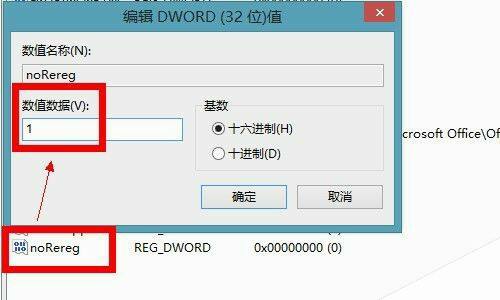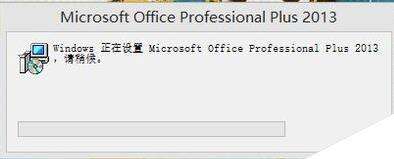怎么解决每次打开Office2013显示正在配置这一问题
办公教程导读
收集整理了【怎么解决每次打开Office2013显示正在配置这一问题】办公软件教程,小编现在分享给大家,供广大互联网技能从业者学习和参考。文章包含776字,纯文字阅读大概需要2分钟。
办公教程内容图文
之所以出现这个问题,有两个情况:
1、你的office安装的不完整,或者是用ghost安装系统的时候,自带的。特别是ghost自带的,他们都没有与系统握手。 所以,每次都需要配置。
2、也许都安装完整了,也就是动态链接库是握手成功的。那么。如果这次你使用的是2010,则2010会与系统握手。 如果下次打开文件使用2013,则2013需要先断开2010与系统动态链接库的握手,然后配置自己(就是2013)与系统握手。
第一种的解决方法很简单就是卸载了重新安装一个,要安装完整,不要删除安装临时文件。
第二种的解决方法:修改注册表
1、打开注册表(注册表怎么打开?如何打开注册表图文教程),依次找到HKEY_CURRENT_USERSoftwareMicrosoftOffice15.0WordOptions,在注册表的右侧找到NoRereg,将值从0改为1,保存退出,打工告成!
如果找不到NoRereg这个注册表,那就自己建一个DWORD(32位)值,命名为NoRereg,然后将数值数据改为1!
2、自己建一个DWORD(32位)值,命名为NoRere,并将数值数据改为1。
重新启动,就会出现下图,等待5分钟,office2013就会好了。
如果还是不行就改文件名, 打开“我的电脑”——“C盘”——“Program FilesCommon FilesMicrosoft SharedOFFICE12Office Setup Controller”——找到一个“SETUP.EXE”的文件,对此文件重命名即可。
再不行就卸载用WPS吧!